Diseño de Presentaciones en la Enseñanza (OpenOffice)
Módulo 5: Edición básica de objetos
Figuras concéntricas
Ya hemos podido deducir que con el uso de las teclas especiales podemos conseguir, entre otras cosas trazar una serie de figuras concéntricas sin que para ello tengamos que hacer un esfuerzo de precisión en el trazado.
Para trazar figuras concentricas como las que se muestran en la figura 14.14 podemos seguir estos pasos:
- Situamos una marca en la diapositiva para que nos sirva de centro o activamos la cuadrícula para que uno de sus puntos nos sirva de centro.
- Ejecutamos el comando Ver>Cuadrícula>Cuadrícula al frente para poder seguir viendo la cuadrícula después de trazar los objetos.
- Seleccionamos la herramienta correspondiente según la figura que vayamos a trazar (rectángulo, cuadrado, elipse, círculo, etc.) haciendo doble clic sobre ella para que permanezca activada después del trazado.
- En el cuadro de lista Estilo de área / relleno de la barra de herramientas Líneas y relleno seleccionamos el estilo Invisible para que nos resulte más fácil el trazado.
- Llevamos el puntero a la diapositiva y lo colocamos sobre el punto que vamos a utilizar como centro.
- Trazamos la figura manteniendo pulsada la tecla Alt para que utilice el punto de partida como centro de la figura.
- Soltamos cuando tenga el tamaño deseado.
- Repetimos los pasos 5 a 8 tantas veces como figuras vayamos a trazar desde el mismo centro.
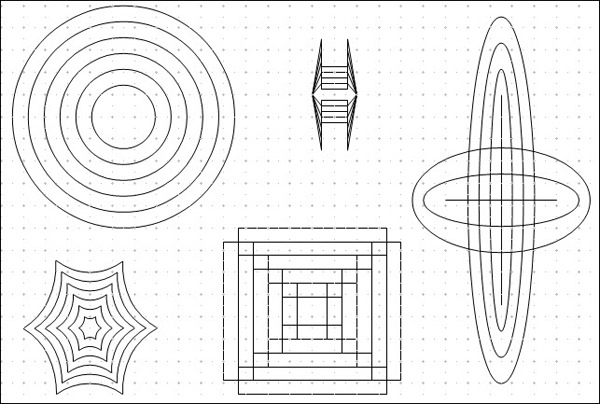
Figura 14.14. Figuras concéntricas
En la animación 14.3 podemos ver cómo se realiza el trazado de varias figuras concéntricas.
Actividad 14.1.
Trata de crear un conjunto de figuras concéntricas utilizando cualquiera de las herramientas que has aprendido a manejar hasta ahora. Puedes hacer un diseño parecido al de la figura 14.4 o tu propio diseño.
